- Συγγραφέας Jason Gerald [email protected].
- Public 2024-01-19 22:12.
- Τελευταία τροποποίηση 2025-01-23 12:15.
Αυτό το wikiHow σας διδάσκει πώς να δημιουργήσετε ένα φάκελο Google Drive από τα Έγγραφα Google. Ενώ δεν μπορείτε να αποθηκεύσετε φακέλους από τον ιστότοπο των Εγγράφων Google, μπορείτε να χρησιμοποιήσετε τη λειτουργία επιλογής αρχείων για τη δημιουργία και πρόσβαση σε φακέλους. Ο φάκελος που δημιουργείτε μπορεί στη συνέχεια να χρησιμοποιηθεί για την αποθήκευση εγγράφων.
Βήμα
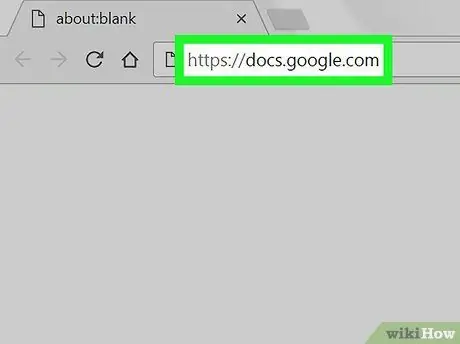
Βήμα 1. Ανοίξτε τα Έγγραφα Google κάνοντας κλικ στο https://docs.google.com/ στο πρόγραμμα περιήγησής σας
Εάν είστε ήδη συνδεδεμένοι, ο ιστότοπος των Εγγράφων Google θα εμφανίσει τον λογαριασμό σας.
- Εάν δεν έχετε συνδεθεί στον Λογαριασμό σας Google, εισαγάγετε τη διεύθυνση email και τον κωδικό πρόσβασής σας πριν συνεχίσετε.
- Εάν είστε ήδη συνδεδεμένοι στο Gmail, στο Google Drive ή σε άλλη υπηρεσία Google, κάντε κλικ στο εικονίδιο της εφαρμογής ⋮⋮⋮ στην επάνω δεξιά γωνία της σελίδας και, στη συνέχεια, κάντε κλικ Περισσότερο στο κάτω μέρος του αναπτυσσόμενου μενού. Μετά από αυτό, κάντε κλικ Έγγραφα.
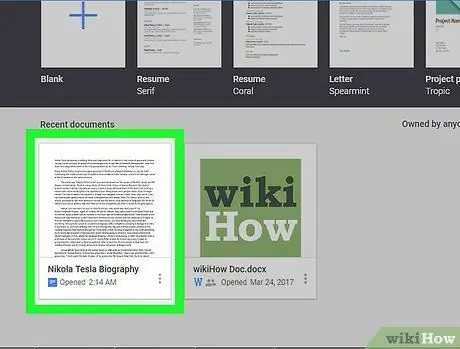
Βήμα 2. Κάντε διπλό κλικ σε ένα έγγραφο στα Έγγραφα Google για να το ανοίξετε
Μπορείτε επίσης να κάνετε κλικ Κενό στην επάνω αριστερή γωνία της οθόνης για να δημιουργήσετε ένα νέο έγγραφο.
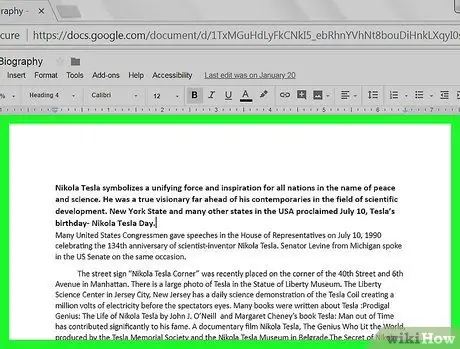
Βήμα 3. Επεξεργαστείτε ή δημιουργήστε ένα έγγραφο
Μόλις το έγγραφο είναι έτοιμο για αποθήκευση, συνεχίστε να ακολουθείτε αυτόν τον οδηγό.
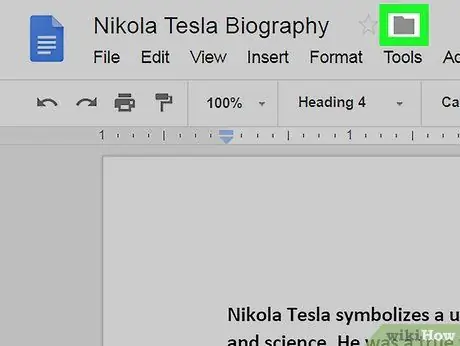
Βήμα 4. Κάντε κλικ στο γκρι εικονίδιο
στα δεξιά του ονόματος του εγγράφου, επάνω αριστερά στην οθόνη.
Θα εμφανιστεί ένα αναπτυσσόμενο μενού.
Αυτό το εικονίδιο μπορεί να εμφανιστεί λίγο μετά το άνοιγμα του εγγράφου
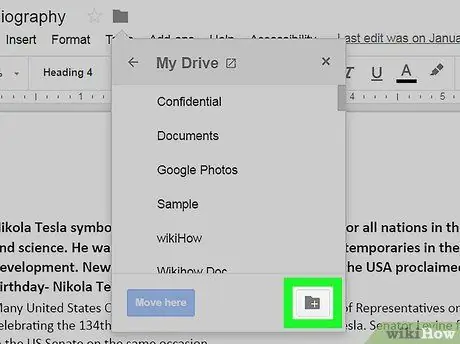
Βήμα 5. Κάντε κλικ στο εικονίδιο νέου φακέλου
φάκελο στην κάτω δεξιά γωνία του αναπτυσσόμενου μενού.
Θα δείτε ένα νέο μενού.
Mayσως χρειαστεί να κάνετε κλικ στο κουμπί πίσω στην επάνω αριστερή γωνία του μενού για να επιστρέψετε στη σελίδα "Ο δίσκος μου"
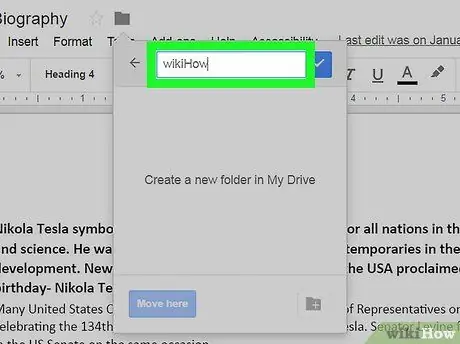
Βήμα 6. Εισαγάγετε το όνομα του φακέλου στο πλαίσιο κειμένου στο επάνω μέρος του μενού
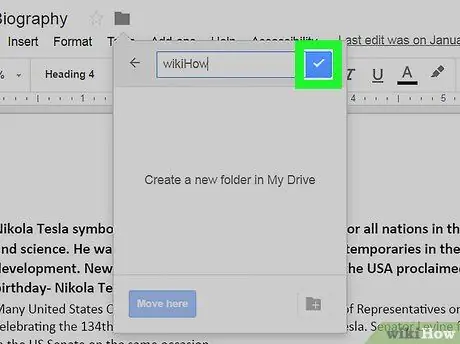
Βήμα 7. Κάντε κλικ στα δεξιά του πλαισίου κειμένου
Ο φάκελός σας αποθηκεύτηκε και προστέθηκε στο Google Drive.
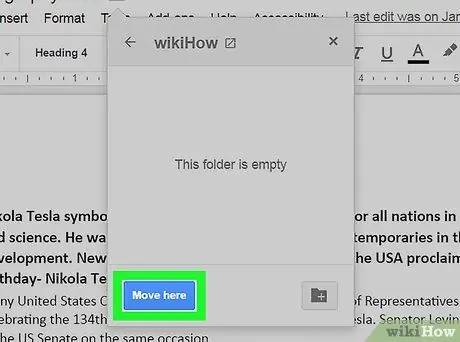
Βήμα 8. Κάντε κλικ στο μπλε κουμπί με την ένδειξη Μετακίνηση εδώ, στην κάτω δεξιά γωνία της σελίδας
Το ενεργό έγγραφο θα αποθηκευτεί στο φάκελο που δημιουργήσατε στο λογαριασμό σας στο Google Drive.






